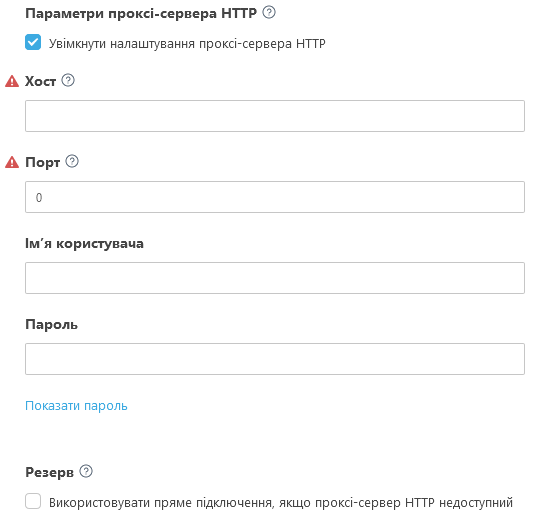Запустити сканування клієнта MSP
Після того як ви створите екземпляр ESET PROTECT за допомогою облікового запису MSP, відбудеться синхронізація дерева MSP й ви зможете перейти до налаштування компаній. Під час налаштування клієнта MSP створюється:
•користувацький агент ESET Management або комплект агента й інсталятора продукту ESET для захисту. Налаштування клієнта MSP не підтримує створення інсталяторів ESET Full Disk Encryption або інсталяторів ESET Inspect.
Ви також можете пропустити налаштування клієнта MSP, але ми рекомендуємо виконати цей крок.
Компанію можна створити принаймні з одним дійсним ліцензованим робочим місцем. |
1.У вікні Комп’ютери натисніть піктограму шестірні біля компанії, яку потрібно налаштувати, і виберіть Почати налаштування клієнта MSP.
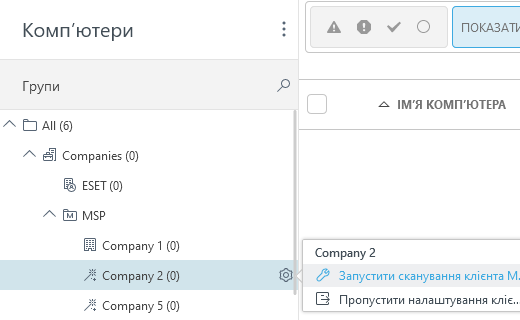
2.Щоб зберегти конфігурацію за замовчуванням, поставте прапорець Запам’ятати параметри. Натисніть Продовжити.
3.Щоб створити власний інсталятор під час інсталяції (рекомендовано), поставте прапорець Створити інсталятор.
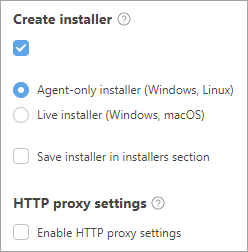
4.Можна створити два типи інсталяторів.
•Інсталятор тільки з агентом (Windows, Linux): ви можете встановити агент ESET Management на комп’ютери Windows і Linux.
•Live Installer (Windows, macOS), який складається з агента ESET Management та вибраного продукту захисту ESET для бізнесу.
oПродукт/версія. Виберіть продукт ESET для захисту, який буде інстальовано разом з агентом ESET Management. За замовчуванням вибрано останню версію продукту (рекомендується). Можна вибрати старішу версію.
oУ розкривному меню Мова виберіть мову.
oУстановіть прапорець Я приймаю умови ліцензійної угоди з кінцевим користувачем і політики конфіденційності. Див. розділ Ліцензійна угода з кінцевим користувачем (EULA), умови використання й політика конфіденційності для продуктів ESET.
Щоб зберегти інсталятор у розділі Інсталятори для подальшого використання, поставте прапорець Зберегти інсталятор у розділі «Інсталятори».
Увімкнути налаштування проксі-сервера HTTP
5.Натисніть Продовжити, щоб перейти до розділу Користувач.
6.Можна вибрати користувача з EMA 2 й дозволити йому також керувати продуктом ESET PROTECT.
a)Установіть прапорець Створити набір дозволів.
b)Права доступу: Користувач може входити у веб-консоль і керувати пристроями компанії. Виберіть рівні прав доступу Читання або Запис.
c)Зіставити обліковий запис (необов’язково): клацніть Вибрати обліковий запис і зіставте один із доступних облікових записів.
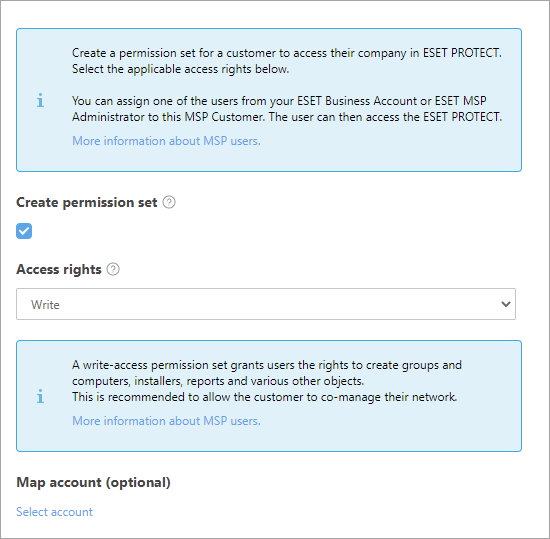
Проблеми зі створенням користувача? Переконайтеся, що у вас є необхідні дозволи.
Натисніть Готово, щоб підготувати інсталятор. Ви також можете повторно завантажити інсталятор у меню Інсталятори, якщо ви вирішили зберегти інсталятор. Є кілька способів розповсюдити пакет Live Installer:
•Клацніть ![]() , щоб скопіювати посилання на завантаження пакета Live Installer, надіслати посилання користувачам і дозволити їм завантажувати й інсталювати пакет Live Installer.
, щоб скопіювати посилання на завантаження пакета Live Installer, надіслати посилання користувачам і дозволити їм завантажувати й інсталювати пакет Live Installer.
•Крім цього, ви можете завантажити пакет Live Installer і надіслати його особисто або додати його в спільне розташування, до якого матимуть доступ користувачі.
•тільки для Windows: Для віддаленого розгортання пакета Live Installer скористайтеся Remote Deployment Tool.
•Клацніть ![]() , щоб скористатися SMTP-сервером ESET PROTECT для доставки електронного листа з посиланням на завантаження пакета Live Installer.
, щоб скористатися SMTP-сервером ESET PROTECT для доставки електронного листа з посиланням на завантаження пакета Live Installer.
oЩоб додати користувача, клацніть Додати, заповніть поле Адреса електронної пошти й натисніть клавішу Enter або клацніть ![]() . За бажанням клацніть Створити користувача, уведіть Ім’я користувача й клацніть Зберегти. У розділі Користувачі комп’ютерів можна змінити відомості про користувача. Клацніть Запустити попередній перегляд електронного листа, у розкривному меню виберіть пункт Мова електронних листів і клацніть Зберегти.
. За бажанням клацніть Створити користувача, уведіть Ім’я користувача й клацніть Зберегти. У розділі Користувачі комп’ютерів можна змінити відомості про користувача. Клацніть Запустити попередній перегляд електронного листа, у розкривному меню виберіть пункт Мова електронних листів і клацніть Зберегти.
oЩоб додати відразу кількох користувачів, клацніть Докладніше > Додати користувачів (додайте адресу користувача з розділу Користувачі комп’ютерів) або Докладніше > Імпортувати CSV чи Вставити з буфера обміну (імпортуйте власний список адрес із файлу CSV з роздільниками).
Після створення Live Installer працюватиме відповідно до цієї таблиці. Live Installer потребує підключення до Інтернету й не працює на ізольованому комп’ютері. Live Installer у macOS потребує прямого підключення до Інтернету (для підключення до серверів ESET) і не працює на комп’ютері macOS, який підключено до Інтернету через проксі-сервер. |
Дізнайтеся, як розгорнути агент ESET Management локально або віддалено.